- 1斩妖除魔:邪恶再生 秘籍
- 2华为mate7怎样打开单手设置模式以便单手设置
- 3oppoA52与oppoA11x哪一个好?oppoA52对...
- 4华为Mate S如何?华为Mate S公布时间、价格以及设...
- 5OPPO R9Plus字体大小如何设置使用_手机技巧
- 6iPhone13怎样同步旧手机?iPhone13同步旧手机...
- 7vivo xplay6无法播放视频文件如何解决?_手机技巧
- 8vivo xplay6为什么电池无法充满电_手机技巧
- 9《孤岛惊魂2》不用作弊器游戏感受
- 10华为荣耀4A如何迅速打开应用_手机技巧
- 11剑与远征演武试炼换4只凤凰要多少钱_剑与远征演武试炼4只凤...
- 12成语宫廷记第552关答案_成语宫廷记答案大全
随着科技的发展,手机在我们的生活中扮演了很重要的角色,手机在便利我们生活的同时,也会对我们造成很重要的影响.手机已经成为了我们的必需品,不仅是通讯工具,而且很大程度上都是娱乐功能。 手机人人爱,人人离不了啦.那么使用手机时,还要细心学习一些小知识!我们能够更好的使用手机。
最近一段时间,微信新出了拍一拍的撤回功能,但是很多小伙伴还不太清楚撤回的方法,下面笔者将教大家解决这个问题。

1.首先,我们需要查看自己的微信版本,点击界面右下角的“我”选项卡。
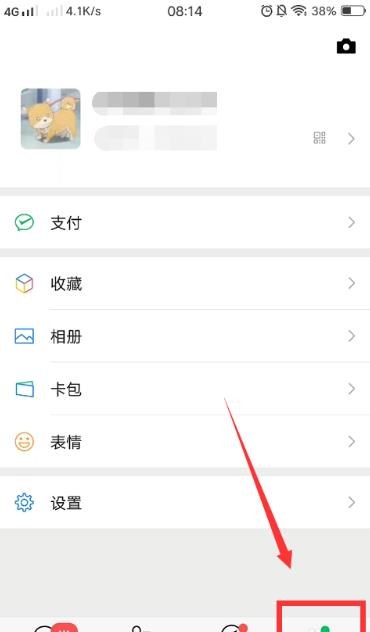
2.在个人界面中,点击下方的“设置”选项卡,进入设置界面。
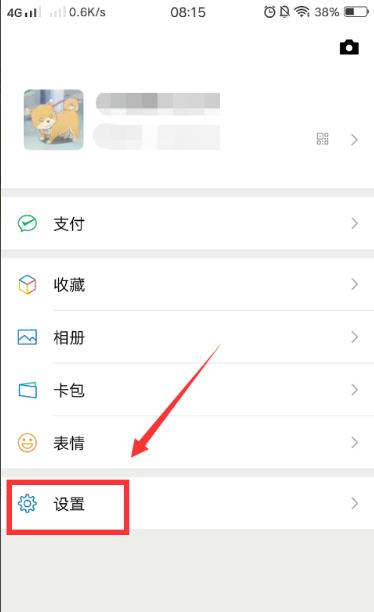
3.在设置界面中,点击“关于微信”选项卡,进入微信详情界面。
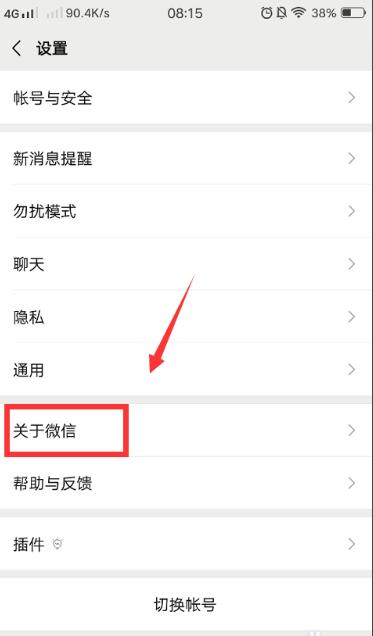
4.在微信详情界面中,我们需要确保自己的微信版本在7.0.18以上,如果版本不够的话需要点击下方的“检查新版本”进行版本的升级。
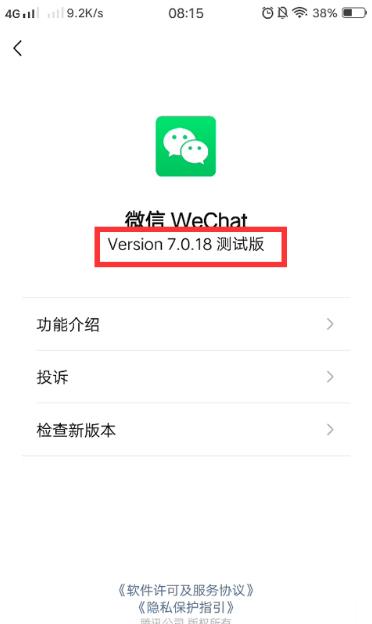
5.确认版本以后,我们返回微信的聊天界面,双击好友的头像即可拍一拍好友。如果想要撤回该条拍一拍消息,我们需要长按拍一拍的消息。
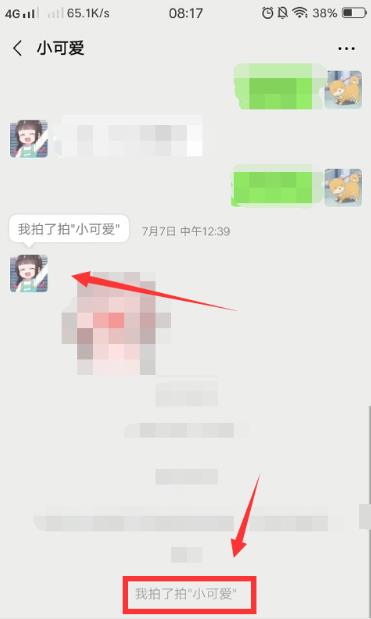
6.最后,长按拍一拍的消息以后,会弹出是否确定撤回拍一拍的提示框,我们点击“撤回”选项即可将刚才的拍一拍消息撤回。
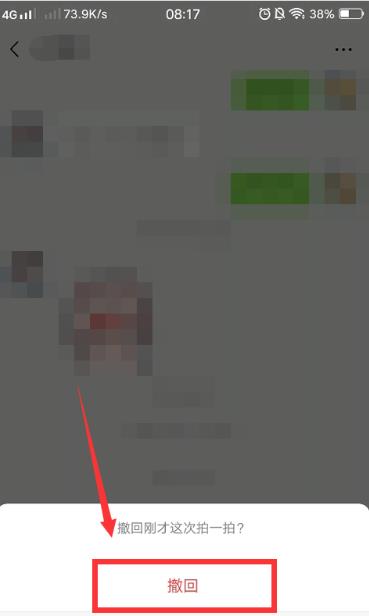
手机APP这些安装在手机里面丰富多彩的软件,让我们的生活更加方便和精彩。游戏、社交、购物、视频、音乐、学习......我们可以随时随地,随处进行。
推荐资讯 总人气榜
最新教程 本月人气
- 1酷狗音乐大字版如何提现到qq 酷狗音乐大字版提现方法
- 2运用魅蓝note2的Flyme画板设计圣诞节贺卡的方法_手...
- 3魅族魅蓝Note2提示系统不足软件安装失败如何办?_手机技...
- 4魅蓝E与魅蓝note5哪个好用些用?差别比较_手机技巧
- 5魅蓝note5如何设置使用手写输入法_手机技巧
- 6魅蓝Note5续航体验评测_手机技巧
- 7魅蓝note5与红米4哪个好用些性能价格比高?_手机技巧
- 8魅蓝Note5锁屏通知内怎么容藏匿_手机技巧
- 9魅蓝note5闪光灯不亮如何办_手机技巧
- 10魅族魅蓝note2支持双4G网络吗?_手机技巧
- 11魅蓝note5电池待机好不好_手机技巧
- 12魅蓝Note5拍照好不好?魅蓝Note5拍照样张_手机技巧

